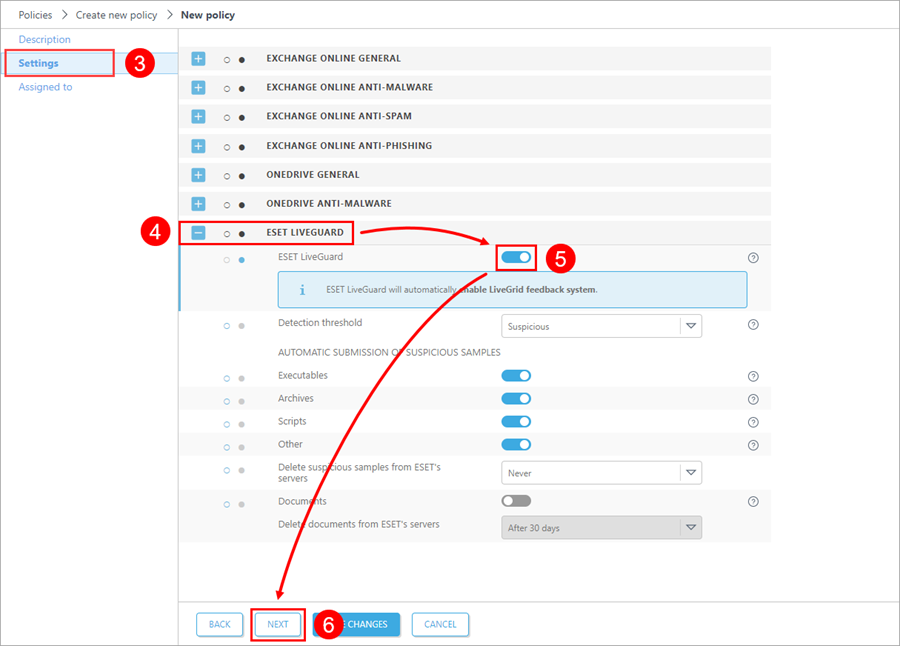ESET güvenlik ürününün yapılandırması
ESET Cloud Office Security kullanıcılar
ESET Cloud Office Security ürününde ESET LiveGuard Advanced kullanmak için yeni bir ilke oluşturun veya mevcut bir ilkeyi yapılandırın. Bu ilkeye atanan kullanıcılar veya gruplar ek korumaya sahip olur.
Daha fazla bilgi için ESET LiveGuard Advanced için koruma ayarları'na bakın ve ESET LiveGuard Advanced ürününü ESET Cloud Office Security kullanarak etkinleştirmek için adım adım kılavuza başvurun.
ESET yönetim konsolu kullanıcıları
ESET LiveGuard Advanced Hizmetini bir istemci makinede etkinleştirmek için kullanıcının gereksinimleri karşılaması ve hizmeti kurmak için bir ilke oluşturması gerekir.
ESET PROTECT Web Konsolu'nda yeni bir ilke oluşturun veya mevcut bir ilkeyi düzenleyin ve ESET LiveGuard Advanced aracını kullanmak istediğiniz makinelere atayın.
Hizmetin etkinleştirilmediği bir makinede bu lisansı kullanarak ESET LiveGuard Advanced aracını etkinleştiriliyorsanız ayar uygulanmaz. İlkedeki diğer ayarlar uygulanır. |
ESET LiveGuard Advanced Ayarları
1.ESET PROTECT Web Konsolu'nda oturum açın.
2.İlke oluşturun veya düzenleyin.
3.Ayarlar bölümünde ürününüzü seçin ve Bulut tabanlı koruma bölümüne gidin:
Ürün: |
Şuraya gidin: |
|---|---|
Windows için ESET Endpoint |
Korumalar > Bulut Tabanlı koruma |
Microsoft Exchange için ESET Mail Security (V6+) |
Cihaz korumaları > Bulut Tabanlı koruma |
Microsoft Server için ESET Server Security (V6+) |
Korumalar > Bulut Tabanlı koruma |
ESET Endpoint for Linux (V7+) |
Algılama Altyapısı > Bulut Tabanlı koruma |
ESET Server/File Security for Linux (V7+) |
Algılama Altyapısı > Bulut Tabanlı koruma |
4.ESET LiveGuard Advanced ürününü etkinleştirmek için Bulut tabanlı koruma bölümünde şu ayarları etkinleştirin:
•ESET LiveGrid® Bilinirlik sistemini etkinleştirin (önerilir)
•ESET LiveGrid® Geri bildirim sistemini etkinleştirin
•ESET LiveGuard Aracını etkinleştirin
ESET Endpoint for Windows sürüm 10.1 veya üzeri sürümlerden itibaren, belgelerin gönderilmesi varsayılan olarak etkindir. |
Bölüm: ESET LiveGrid® |
Açıklama |
|---|---|
ESET LiveGrid® bilinirlik sistemini etkinleştirin (önerilir) |
ESET LiveGrid® içindeki bilinirlik bilgilerini kullanma. |
ESET LiveGrid® geri bildirim sistemini etkinleştirin |
Şüpheli dosyalar ESET bulutuna gönderiliyor. |
Kilitlenme raporlarını ve tanılama verilerini gönder |
Kilitlenme raporları ve modüllerin bellek dökümleri gibi ESET LiveGrid® ile ilgili tanılama verilerini gönderin. |
Anonim istatistikleri gönder |
Sisteminizdeki yeni tespitler hakkında anonim bilgiler toplar. |
İletişim e-posta adresi (isteğe bağlı) |
İletişim e-postası, analiz için daha fazla bilgi gerekirse sizinle iletişim kurmak üzere kullanılabilir. |
5.Şüpheli olarak tespit edilen veya tanımlanan dosyalardan hangilerinin ESET bulutuna gönderileceğiyle ilgili hassas ayarlar yapabilirsiniz.
Bölüm: Örneklerin Gönderimi |
Açıklama ve öneriler |
|---|---|
Örneklerin manuel olarak gönderimi |
Örnekleri ESET'e manuel olarak gönderme seçeneğini etkinleştirir (yalnızca Windows ürünleri) |
Algılanan örneklerin otomatik gönderimi |
Tespit altyapısı tarafından algılandığında hangi tür örneklerin analiz için ESET'e otomatik olarak gönderileceğini seçin. |
Yürütülebilir Dosyalar, Arşivler, Betikler, Diğer |
Yerel tespit altyapısı tespit etmediğinde hangi tür dosyaların analiz için ESET bulutuna otomatik olarak gönderileceğini seçin. Tüm dosya türlerinin gönderilmesine izin vermenizi öneririz. |
Olası spam e-postaları |
Olası Spam e-postalarının gönderilmesi. (Yalnızca Windows için ESET Endpoint) |
Yürütülebilir dosyaları, arşivleri, betikleri, diğer örnekleri ve olası spam e-postalarını ESET sunucularından sil |
Analizin ardından yapılacak işlem. |
Tarama dışı bırakma |
Gönderilecek dosyalardan hariç tutulan dosya uzantılarının listesi. Uzantılar aşağıdaki biçimde eklenir: *.ext? Burada: * dosya adı anlamına gelir ext dosya türü uzantısını gösterir ? bir isteğe bağlı karakteri belirtir. Bu, isteğe bağlıdır. |
Örneklerin maksimum boyutu (MB) |
Gönderilen dosyanın maksimum boyutu. |
6.Algılama eşiğini ve eşiğin üstünde pozitif sonuç veren bir dosyanın ardından yapılacak işlemleri ayarlayın.
Bölüm: ESET LiveGuard Advanced |
Açıklama ve öneriler |
|---|---|
ESET LiveGuard Advanced Aracını etkinleştirin |
ESET LiveGuard Advanced Içindeki dosyaları analiz için gönderin. |
Analiz sonucunun durumu: Bu, algılama sonrası işlemi tetikler. |
|
Tespitten sonraki eylem |
Analiz edilen dosyanın sonucu Algılama eşiğine eşit ve bu eşiğin üzerindeyse ESET güvenlik ürününün yapacağı işlem. |
Proaktif koruma |
Proaktif koruma ayarı. Analizi henüz bitmemiş dosyaların yürütülmesini etkinleştirebilirsiniz. |
Analiz için maksimum bekleme süresi (dk.) |
Posta iletilmeden önce veya indirilen dosya kullanılabilir hale gelmeden önce analiz sonucu için maksimum bekleme süresi. |
Belgeler |
Belgelerin gönderilmesi. |
Belgeleri ESET sunucularından sil |
Analizin ardından yapılacak işlem. |
7.İlke tarafından atanacak bilgisayarları veya grupları seçerek ilkeyi tamamlayın. Yeni ayarlar Server ve Agent'lar arasındaki bir sonraki çoğaltma işleminden sonra (genellikle birkaç dakika sonra) uygulanır.